word2007頁碼從第三頁開始編碼如何操作,電腦故障
導讀:電腦故障電腦故障 我們很多朋使用的是在使用word2007軟件寫論文或者編輯其他文檔,而且在有封面、索引等各種情況下時,前面幾頁都不需要頁碼或者說不需要與后面的頁面一樣,而且很dell售后服務維修點查詢24小時電腦維修上門附近。
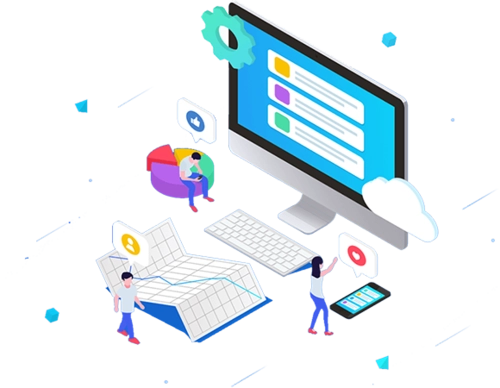
我們很多朋使用的是在使用word2007軟件寫論文或者編輯其他文檔,而且在有封面、索引等各種情況下時,前面幾頁都不需要頁碼或者說不需要與后面的頁面一樣,而且很多是從第三頁開始才需要設置頁碼的。不少朋友不清楚word2007頁碼從第三頁開始,那么,word2007頁碼怎么從第三頁開始?word2007頁碼從第三頁開始編碼怎么操作。
word2007頁碼從第三頁開始編碼怎么操作?方法如下:
1、這里以已經(jīng)存在文字的文檔為例說明,打開你的文檔第三頁,光標放到第三頁的最前面來;
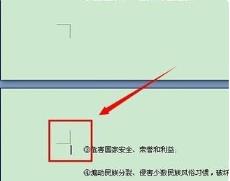
2、然后選擇“頁面布局”里的“分隔符”,點擊分隔符后會公司網(wǎng)站建設出現(xiàn)一些選項,下面分節(jié)符里有一個“下一頁”選項,點擊;
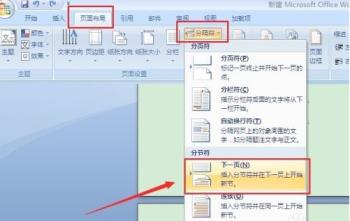
3、會發(fā)現(xiàn)此頁前面多了一頁空白的,不用管先;

4、然后在此頁頁腳處雙擊,進入編輯頁腳狀態(tài)seo網(wǎng)站關鍵詞優(yōu)化,并且點擊上面設計選項中的“鏈接到前一條頁眉”選項:
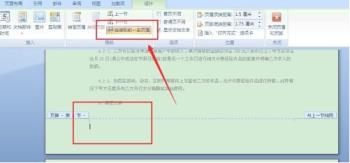
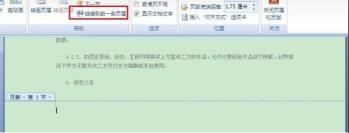
5、然后選擇菜單上面“頁碼”里的“設置頁碼格式”;

6、在設置頁碼格網(wǎng)站seo優(yōu)化式里,選擇頁面編碼里的“起始頁碼”,默認一般為1或者你自己定,點擊確定;

7、現(xiàn)在頁腳還沒頁碼,還需要點擊“頁碼”里的“當前位置”里選擇一種頁碼格式,里面很多種選擇自己想要的即可,這里選擇簡單的普通數(shù)字:

8、然后就可以看到頁腳處有頁碼了,且是連續(xù)的;
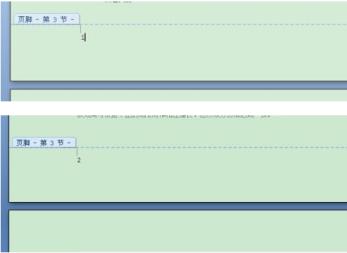
9、如果想要讓頁碼居中或右邊顯示,那么就點擊開始菜單里的居中或右對齊;
聲明: 本文由我的SEOUC技術文章主頁發(fā)布于:2023-06-24 ,文章word2007頁碼從第三頁開始編碼如何操作,電腦故障主要講述頁碼,標簽,電腦故障網(wǎng)站建設源碼以及服務器配置搭建相關技術文章。轉載請保留鏈接: http://www.bifwcx.com/article/it_18061.html

















